Lista kontrahentów


- Kod
- Nazwa
- Prefiks kraju – prefiks kraju, z którego pochodzi kontrahent
- NIP
- Status – wartość pochodząca ze słownika uniwersalnego Status kontrahenta. Domyślnie zdefiniowane wartości to: Podmiot gospodarczy i Odbiorca detaliczny
- Imię
- Kod pocztowy
- Miasto
- Nazwisko
- Telefon
- Tytuł – wartość pochodząca ze słownika uniwersalnego Tytuły z kategorii Ogólne. Domyślnie zdefiniowane wartości to: Pan, Pani.
- Ulica
- Branża
- Forma prawna
- Opiekunowie
- Przychody
- Rodzaj
- Stan finansów
- Status działań CRM
- Waluta
- Zatrudnienie
- Źródło
Filtrowanie
Lista kontrahentów posiada domyślny filtr zawierający pola:- Podział - pozwala na wyszukiwanie kontrahenta według typu, lista rozwijana zawierająca domyślne wartości: Wszyscy, Nabywcy i Dostawcy.
- Opiekun – pozwala na wyszukiwanie kontrahenta według opiekuna, którego można wybrać spośród zdefiniowanych w systemie kontrahentów lub pracowników
- Rodzaj - pozwala na wyszukiwanie kontrahenta według rodzaju kontrahenta określanego na zakładce CRM na formularzu kontrahenta. Lista rozwijana zawiera domyślne wartości pobierane ze słownika uniwersalnego Rodzaj: Kontrahent, Partner, Potencjalny klient, Prospekt

Definiowanie grup kontrahentów
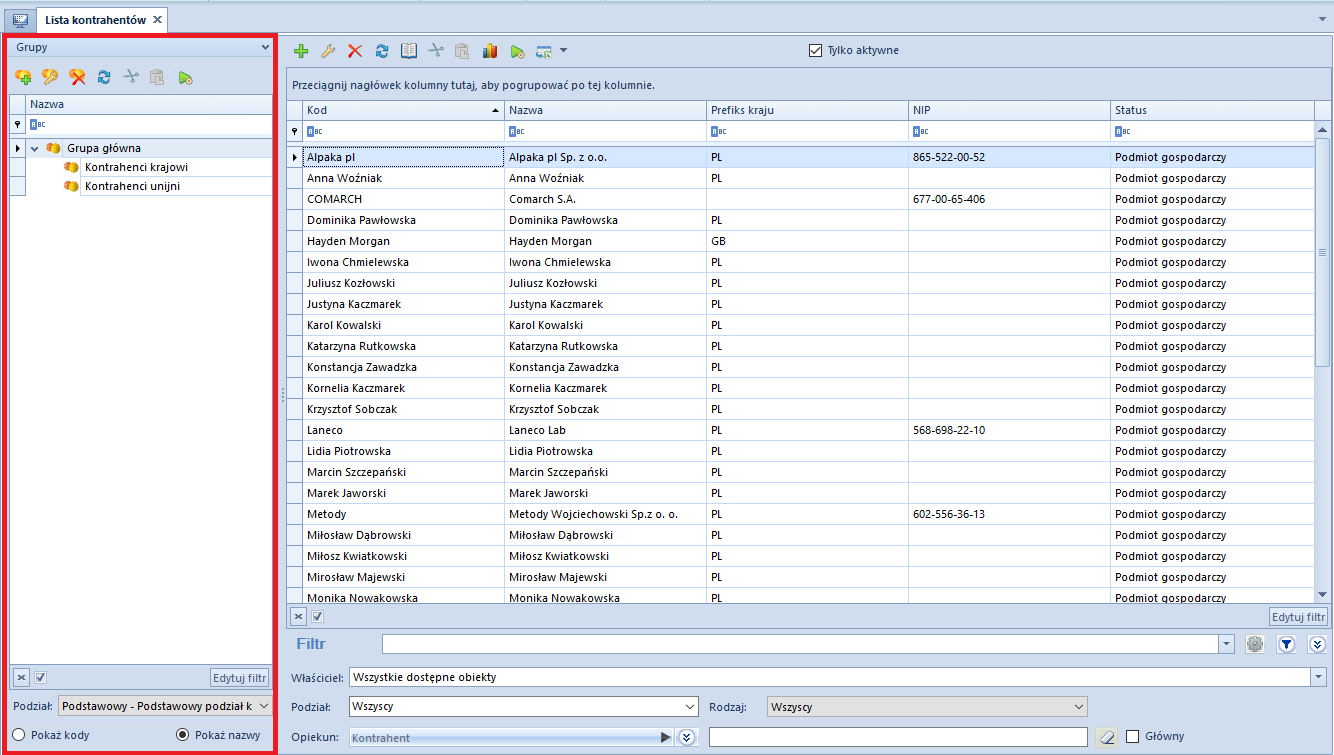
- Podstawowy – podstawowy podział kontrahentów
- Comarch B2B – podział zdefiniowany w słowniku uniwersalnym Kategorie podziału kontrahentów. Aby był dostępny, należy zaznaczyć parametr Aktywna w słowniku.
Formularz grupy kontrahentów
Zakładka Ogólne
Zakładka Ogólne zawiera następujące pola i parametry:- Kod – pole obowiązkowe
- Nazwa – pole obowiązkowe
- Aktualizuj wzorce – parametr opisany w dalszej części artykułu
- Aktualizuj elementy - parametr opisany w dalszej części artykułu
- Ogólne
- Handlowe
- Opis
- Opis analityczny
- Atrybuty
- Załączniki
- Dostępność
Podzakładka Ogólne
Pola znajdujące się w podzakładce Ogólne stanowią wzorzec dla pól znajdujących się na formularzu kontrahenta należącego do danej grupy lub grupy jej podrzędnej. W czasie definiowania kontrahenta lub grupy podrzędnej wartości z pól wzorca będą automatycznie przenoszone na ich karty. Wyjątek stanowi pole Maska/Konfigurator umożliwiające weryfikację poprawności lub automatyczne nadawanie kodu kontrahenta w oparciu o stworzoną definicję. Gdy użytkownik wprowadzi zmiany w zapisanym wcześniej wzorcu, na głównej zakładce Ogólne zostaną aktywowane parametry pozwalające na aktualizację danych na formularzach grup podrzędnych i kontrahentów należących do grupy:- Aktualizuj wzorce – dotyczy grup podrzędnych
- Aktualizuj elementy – dotyczy kontrahentów
- Zmienione pola - warunkowa – powoduje aktualizację pól zgodnie ze zmianami na wzorcu. Zaktualizowane zostają tylko te pola na karcie grupy/kontrahenta, które przed zmianą miały taką samą wartość jak na wzorcu.
- Zmienione pola - bezwarunkowa – powoduje aktualizację pól zgodnie ze zmianami na wzorcu. Zaktualizowane zostają wszystkie zmieniane pola, bez względu na ich wartość przed aktualizacją.
- Wszystkie pola- bezwarunkowa – powoduje aktualizację wszystkich pól zgodnie z ustawieniami na wzorcu, poza tymi, które naruszyłyby ich unikalność (np. Kod, Nazwa)
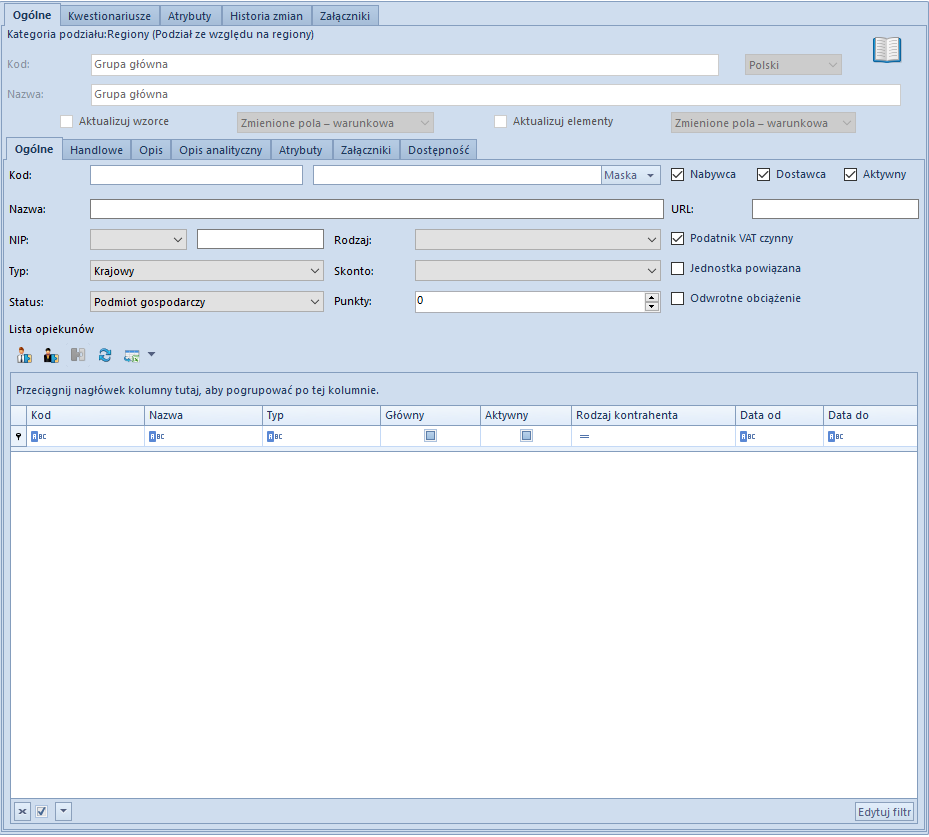
Pozostałe zakładki
Zakładka Kwestionariusze prezentuje kwestionariusze powiązane z grupą kontrahentów, których definiowanie zostało opisane w artykule Definiowanie kwestionariuszy. Zakładki Atrybuty i Załączniki występujące także na zakładce Ogólne zawierają listy załączników i atrybutów powiązanych z grupą kontrahentów. Funkcje atrybutów i załączników w systemie zostały szczegółowo opisane w artykułach: Atrybuty i Załączniki. Zakładka Historia zmian jest widoczna, jeżeli w oknie Konfiguracji zmian (Konfiguracja → Historia→ Konfiguracja) jest zaznaczony parametr Historia przyrostowo. Zakładka zawiera podgląd operacji dokonanych na obiekcie z uwzględnieniem nazwy użytkownika oraz daty zmiany.Definiowanie kontrahenta
- Wg wzorca – status zostanie pobrany z wzorca grupy kontrahentów, do której jest dodawany kontrahent
- Odbiorca detaliczny
- Podmiot gospodarczy
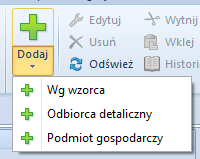
- Id - numer identyfikacyjny kontrahenta w bazie danych, pole nieedytowalne, uzupełniane automatycznie przez system
- Kod – pole obowiązkowe, zawiera kod służący do łatwej i szybkiej identyfikacji kontrahenta (np. skrót nazwy), może składać się maksymalnie z 50 znaków. Kody kontrahentów muszą być unikalne.
- NIP – możliwe jest wprowadzanie numeru NIP w postaci cyfr i liter zarówno bez znaków rozdzielających jak i z separatorami. Przed polem znajduje się lista kodów krajów. Dla kontrahenta o statusie Podmiot gospodarczy uzupełnienie pola NIP jest wymagane, jeśli został zaznaczony parametr Podatnik VAT Czynny. Dodatkowo w przypadku zaznaczenia parametru Podatnik VAT czynny oraz wyboru kodu kraju PL w polu weryfikowany jest rodzaj (wyłącznie cyfry) i liczba wpisanych znaków. System umożliwia również pobieranie oraz weryfikację danych kontrahenta z serwisu Głównego Urzędu Statystycznego (GUS) jak i z serwisu VIES.
- PESEL
- Typ – lista rozwijana pozwalająca na wybranie typu kontrahenta spośród dostępnych możliwości:
- Krajowy – kontrahent prowadzący działalność w kraju, w którym użytkowany jest system
- Unijny – kontrahent prowadzący działalność na terenie Unii Europejskiej
- Pozaunijny – kontrahent prowadzący działalność poza Unią Europejską
- Status – lista rozwijana pozwalająca na wybranie
- Oznaczenie procedur JPK – pole umożlwiające wybór jednej z wartości słownika uniwersalnego o tej samej nazwie dostępnego w grupie słowników: Transakcje
- Nabywca/Dostawca – parametry dostępne, gdy kontrahenci są wyświetlani na jednej liście
- Odwrotne obciążenie – parametr pozwalający na oznaczenie kontrahenta jako uprawnionego do korzystania z odwrotnego obciążenia. Parametr jest dostępny po zaznaczeniu w konfiguracji systemu (System → Konfiguracja → Handel) parametru Obsługa odwrotnego obciążenia. Więcej informacji na temat mechanizmu odwrotnego obciążenia znajduje się w artykule Obsługa odwrotnego obciążenia.
- URL – strona internetowa kontrahenta
- Nazwa – pole obowiązkowe, nazwa może składać się z dowolnej liczby znaków (cyfr i/lub liter). Nazwy kontrahentów mogą się powtarzać.
- REGON
- Jednostka powiązana – parametr umożliwia oznaczenie kontrahentów powiązanych kapitałowo i organizacyjnie.
- Podatnik VAT czynny – parametr umożliwia oznaczenie kontrahenta jako podmiotu
- W likwidacji – parametr pozwalający na oznaczenie kontrahenta jako podmiotu będącego w likwidacji. Ustawienie parametru jest weryfikowane podczas dodawania zawiadomienia VAT-ZD.
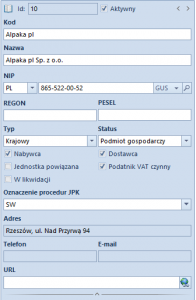
- Imię - pole obowiązkowe
- Nazwisko
- Nr dokumentu tożsamości – numer dokumentu tożsamości identyfikującego kontrahenta
- Data wystawienia – data wystawienia wybranego dokumentu tożsamości
- Organ wydający – organ wydający wybrany dokument tożsamości
- Data urodzenia
Zakładka Adresy
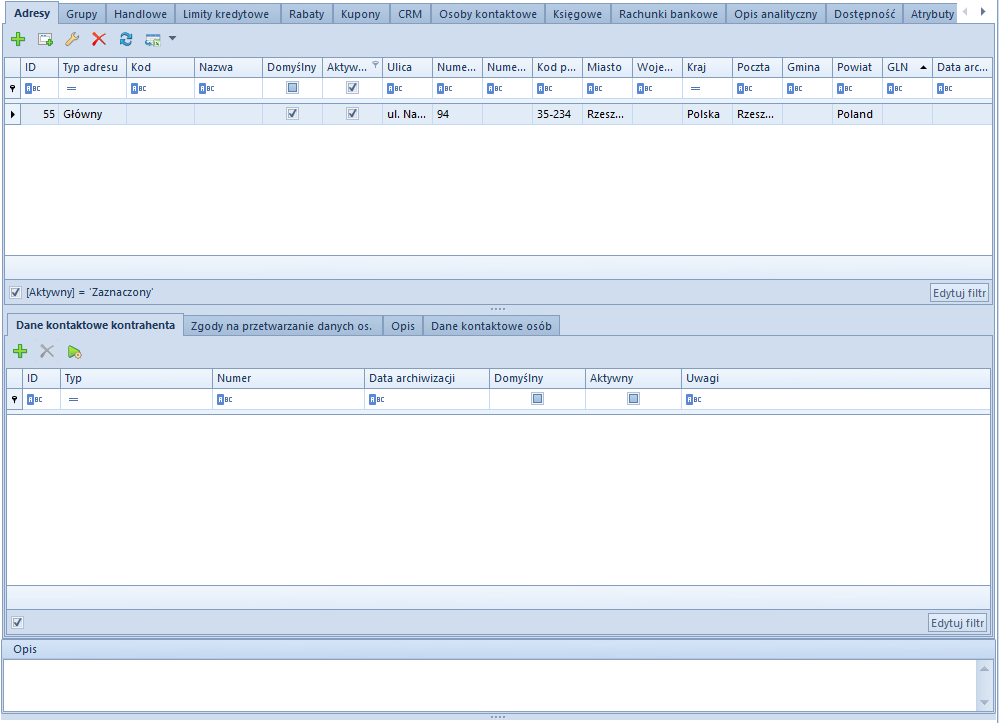
- Główny
- Dostawy
- Oddziału
- Korespondencyjny
- Faktury
- Zamieszkania
- Dane kontaktowe kontrahenta - zawiera listę danych kontaktowych (np. numer telefonu, e-mail, komunikator) powiązanych z adresem i umożliwia ich dodawanie
- Zgody na przetwarzanie danych osobowych – zgody na przetwarzanie danych osobowych zostały szczegółowo opisane w artykule Rejestr zgód
- Dane kontaktowe osób - zawiera dane kontaktowe osób kontaktowych wprowadzonych na zakładce Osoby Kontaktowe karty kontrahenta
Zakładka Grupy
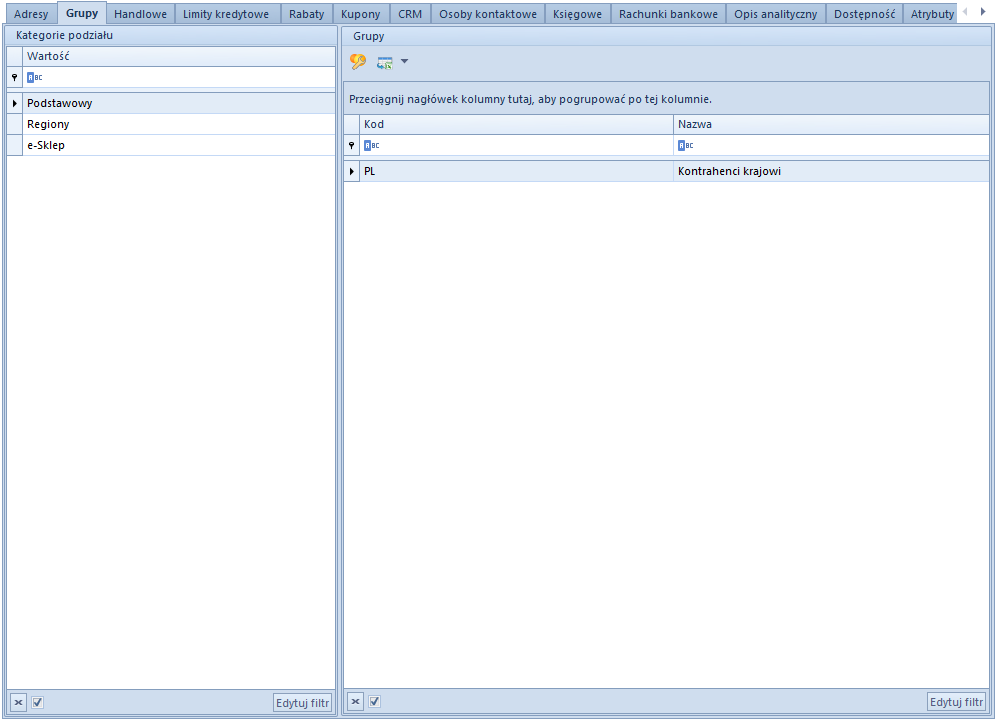
Zakładka Handlowe
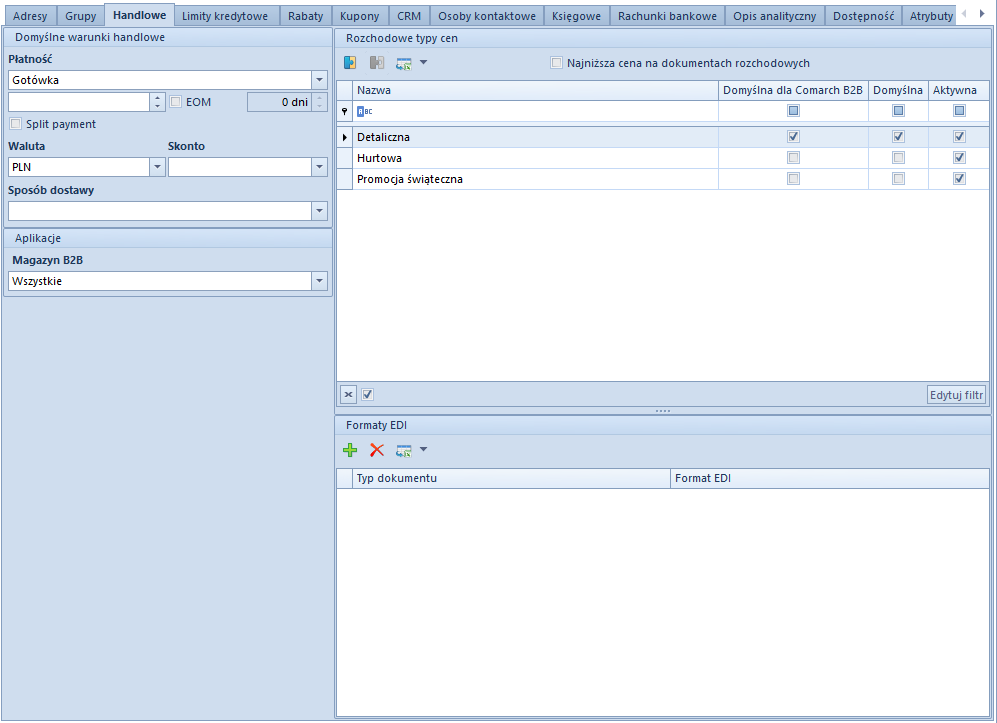
- Płatność – forma płatności przypisana do kontrahenta. Wartość z tego pola podpowiada się automatycznie na dokumencie wystawianym na danego kontrahenta.
- Termin – domyślny termin płatności dla kontrahenta. Przy wystawianiu dokumentu handlowego na danego kontrahenta termin płatności jest wyznaczany w oparciu o wartość pochodzącą z tego pola oraz datę wystawienia dokumentu.
- EOM – parametr umożliwiający wyznaczenie terminu płatności dla kontrahenta na koniec miesiąca
- Koryguj o – wartość z zakresu [-1000, 1000] wprowadzona w tym polu wskazuje, o ile dni ma zostać skorygowany termin płatności, wyznaczony na koniec miesiąca. Pole jest dostępne dopiero po aktywowaniu parametru EOM.
- Split payment – parametr dostępny po zaznaczeniu parametru Obsługa split payment na formularzu definicji firmy (Konfiguracja->Struktura firmy->Firma). Umożliwia rozliczanie płatności z kontrahentem z zastosowaniem mechanizmu podzielonej płatności, który został szczegółowo opisany w kategorii Split payment (mechanizm podzielonej płatności).
- Waluta – lista rozwijana, pozwala na wybranie waluty dla kontrahenta spośród walut zdefiniowanych w systemie
- Skonto – pozwala na przypisanie domyślnego skonta dla kontrahenta.
- Sposób dostawy – sposób dostawy towaru przypisany dla kontrahenta. Lista rozwijana, zawiera domyślną wartość Odbiór własny. Użytkownik ma możliwość definiowania własnych wartości w słowniku uniwersalnym Transakcje → Sposoby dostawy.
Zakładka CRM
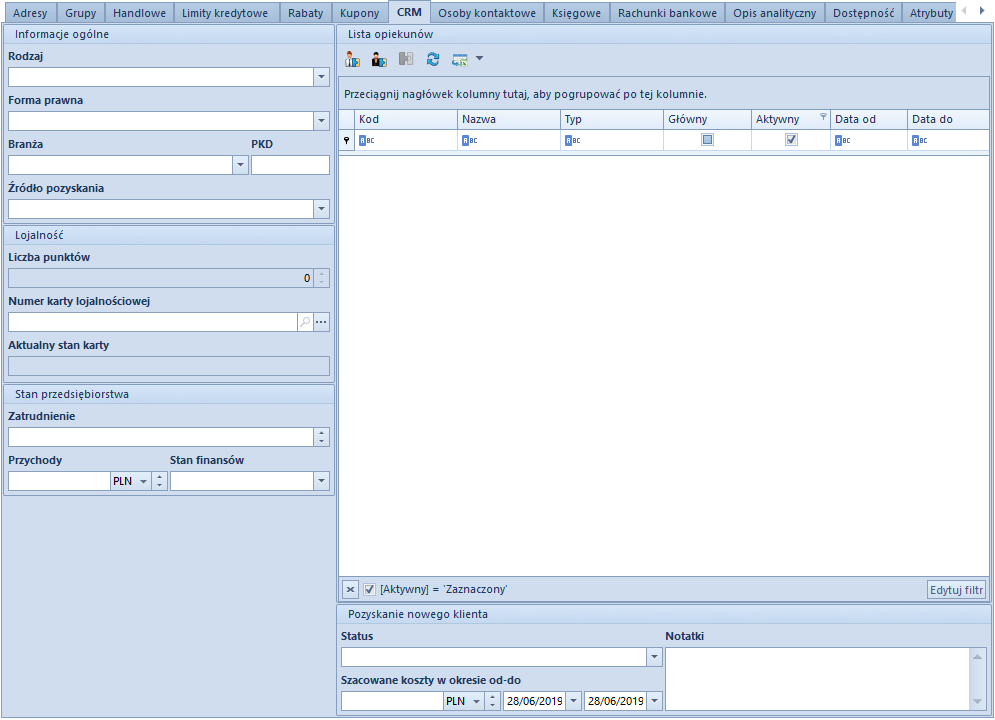
- Rodzaj – lista rozwijana, zawiera predefiniowane wartości: Kontrahent, Partner, Potencjalny klient, Prospekt. Użytkownik ma możliwość definiowania nowych rodzajów w słowniku uniwersalnym CRM → Rodzaj.
- Forma prawna – lista rozwijana, zawiera predefiniowane wartości: Inna działalność, Jednoosobowa działalność gospodarcza, Przedsiębiorstwo państwowe, Spółdzielnia, Spółka akcyjna, Spółka cywilna, Spółka jawna, Spółka komandytowa, Spółka z ograniczoną odpowiedzialnością. Użytkownik ma możliwość definiowania nowych rodzajów w słowniku uniwersalnym CRM → Forma prawna.
- Branża – lista rozwijana umożliwiająca wskazanie branży działalności osoby kontaktowej. Użytkownik ma możliwość definiowania nowych branż w słowniku uniwersalnym CRM → Branże.
- PKD (Polska klasyfikacja działalności) – wpisanie odpowiedniego numeru PKD spowoduje wybranie odpowiadającej mu działalności w polu Branża
- Źródło pozyskania – lista rozwijana umożliwiająca wskazanie sposobu, w jaki udało się pozyskać osobę kontaktową. Użytkownik ma możliwość definiowania nowych źródeł w słowniku uniwersalnym CRM → Źródło pochodzenia.
- Liczba punktów - pole informacyjne przedstawiające ilość zgromadzonych przez kontrahenta punktów lojalnościowych. Punkty przypisywane są artykułom w cennikach.
- Numer karty lojalnościowej – pole umożliwiające wybór karty lojalnościowej dla kontrahenta spośród tych zarejestrowanych w systemie.
- Aktualny stan karty
- Zatrudnienie – liczba zatrudnionych przez kontrahenta pracowników
- Przychody – wysokość przychodów kontrahenta za poprzedni rok
- Stan finansów – lista rozwijana pozwalająca na określenie sytuacji finansowej przedsiębiorstwa. Domyślnie zdefiniowane wartości to: Brak danych, Dobry, Zły. Użytkownik ma możliwość definiowania własnych wartości w słowniku uniwersalnym CRM → Stan finansów
- Status – lista rozwijana, zawiera predefiniowane wartości: Kontakt w przyszłości, Nawiązano kontakt, Niechciany, Nowy, Podjęto próbę kontaktu, Utracony, W koszu. Użytkownik ma możliwość definiowania własnych wartości w słowniku uniwersalnym CRM → Status działań.
- Szacowane koszty w okresie od-do – prognozowane koszty rozpoczęcia współpracy z kontrahentem
Zakładka Rachunki bankowe
Zakładka Rachunki bankowe prezentuje listę rachunków bankowych przypisanych do kontrahenta oraz umożliwia ich dodawanie/edycję/usuwanie. Aby zapisać nowy rachunek bankowy należy uzupełnić pola:- Bank – lista banków zdefiniowanych z poziomu Główne -> Banki
- Numer
- Typ – lista rozwijana pozwalająca na określenie rodzaju dodawanego rachunku (NRB, IBAN, Inne)
- na firmie zaznaczono parametr
- do kontrahenta przypisany jest co najmniej jeden rachunek bankowy
- kontrahent posiada zdefiniowany NIP lub REGON
- numerze rachunku, który podlegał sprawdzeniu
- dacie wywołanej weryfikacji
- lub REGONie kontrahenta
- Wyniku weryfikacji – Zgłoszony: Tak/Nie
Pozostałe zakładki
Zakładka Limity kredytowe umożliwia dodawanie limitów kredytowych, które mają wpływ na transakcje dokonywane z nabywcą.Historia kontrahenta
Zakładka Zbiorczo
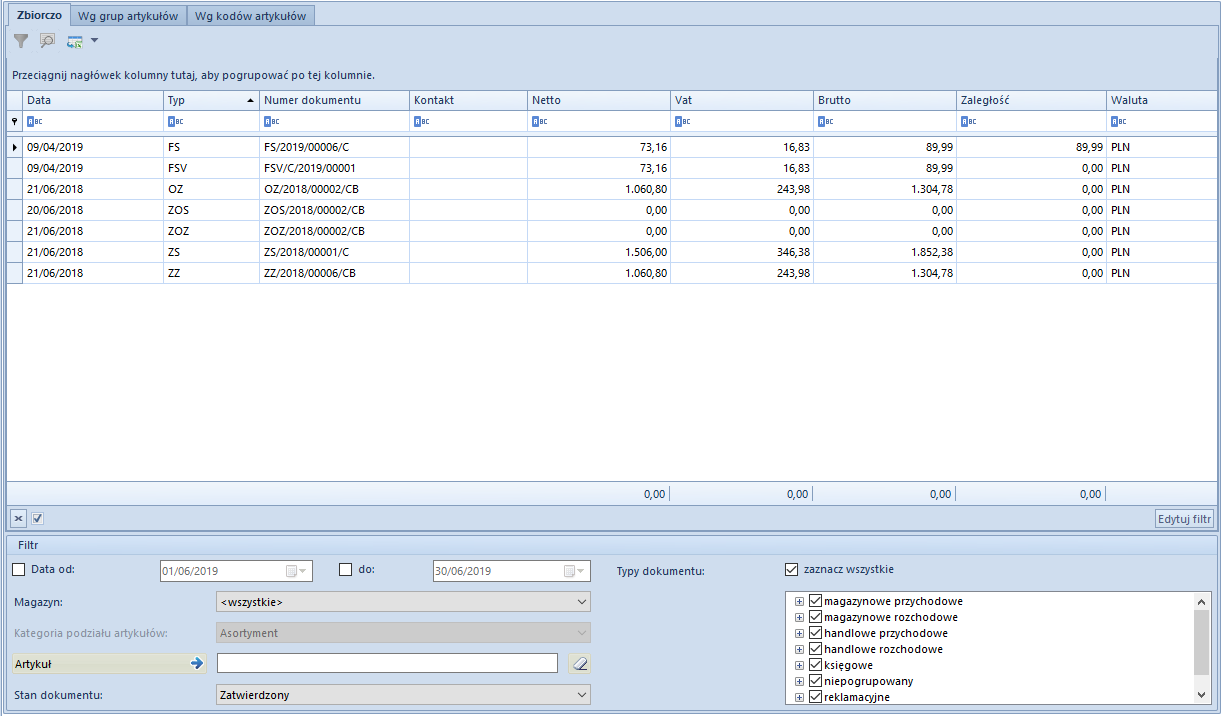
- Data – data dokumentu
- Typ – typ dokumentu
- Numer dokumentu
- Kontakt – numer osoby kontaktowej kontrahenta
- Netto – wartość netto dokumentu wyrażona w walucie systemowej
- Vat – wartość podatku VAT wyrażona w walucie systemowej
- Brutto – wartość brutto dokumentu wyrażona w walucie systemowej
- Zaległość - zaległości kontrahenta wynikającej z nieuregulowania płatności wskazanej w dokumencie wyrażona w walucie systemowej
- Waluta
Zakładka Wg grup artykułów
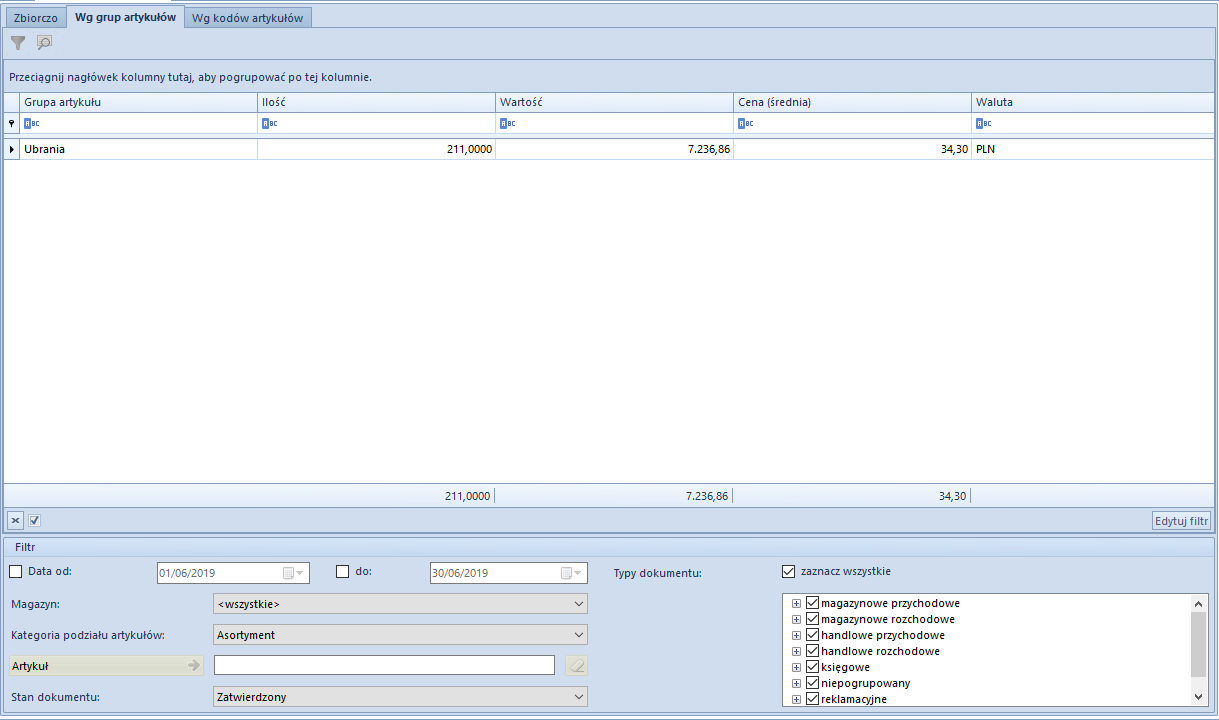
- Grupa artykułu
- Ilość
- Wartość
- Cena (średnia) – średnia cena artykułu z danej grupy
- Waluta – jeżeli artykuły były dodawane na dokumenty w firmach o różnych walutach, wówczas dana grupa artykułów zostanie wyświetlona w tylu wierszach, w ilu walutach systemowych zarejestrowano dokumenty na danego kontrahenta
Zakładka Wg kodów artykułów
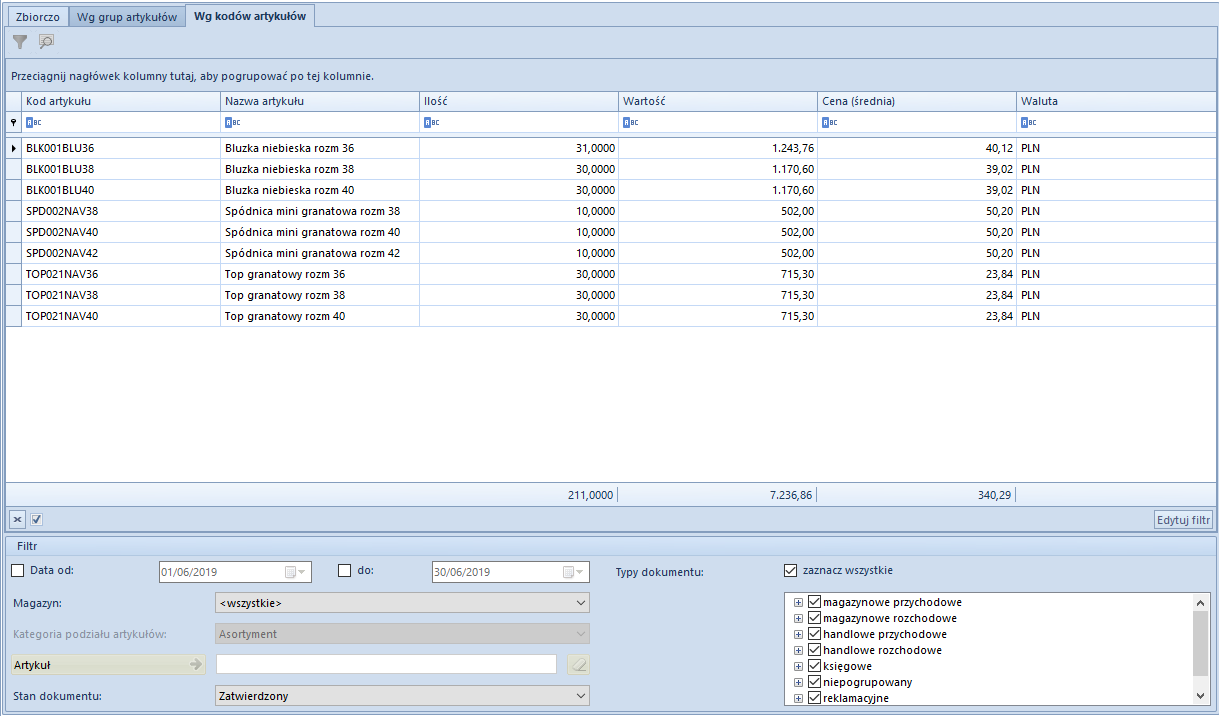
- Kod artykułu
- Nazwa artykułu
- Ilość
- Wartość
- Cena (średnia) – średnia cena każdego z artykułów
- Waluta
- Ostatnia cena (domyślnie ukryta) - jednostkowa cena netto artykułu z ostatnio wystawionego dokumentu, na którym artykuł ten występuje jako pozycja
- Producent (domyślnie ukryta)
Filtrowanie
Każda z list posiada domyślny filtr, na którym znajdują się pola:- Data od/do – wyszukiwanie transakcji według daty wystawienia
- Magazyn –wyszukiwanie transakcji według magazynu
- Kategoria podziału artykułów – lista rozwijana, dostępna tylko dla zakładki Wg grup artykułów
- Artykuł – pole dostępne tylko dla zakładki Zbiorczo, pozwala na wyszukiwanie transakcji według biorącego w niej udział artykułu (do wyboru spośród artykułów zarejestrowanych w systemie)
- Stan dokumentu – lista rozwijana zawierająca domyślne wartości: Niezatwierdzony, Zatwierdzony
- Typ dokumentu

Weryfikacja numeru NIP podmiotu gospodarczego
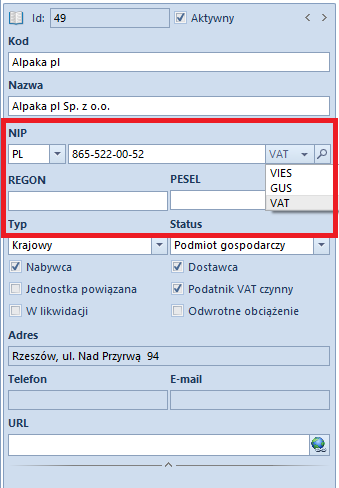
Weryfikacja numeru NIP w bazie GUS i VIES
Po wprowadzeniu odpowiedniej wartości w polu NIP w nagłówku formularza kontrahenta należy wybrać z listy rozwijanej serwis, z którego zostaną pobrane dane. Dla kontrahentów polskich dostępne jest weryfikacja w bazach GUS i VIES, natomiast dla kontrahentów pochodzących z Unii Europejskiej dostępna jest weryfikacja wyłącznie w bazie VIES. Opcja weryfikacji nie jest dostępna dla kontrahentów niepochodzących z krajów unijnych lub w przypadku wprowadzenia błędnego formatu numeru NIP.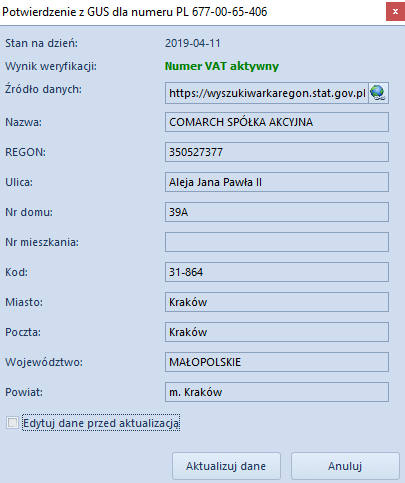
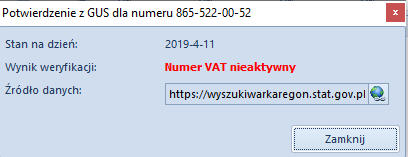
Weryfikacja statusu VAT podmiotu
W przypadku polskich podmiotów gospodarczych, poza weryfikacją numeru NIP, użytkownik może sprawdzić również ich status VAT. Służy do tego opcja VAT dostępna na liście rozwijanej przy polu NIP.
Maski (grupy kontrahentów)
- Najpierw należy wstawić znak specjalny, który opisuje rodzaj i zakres używanych w kodzie znaków, np:
- [] – wskazanie elementu z listy
- () – zawartość nawiasu to element
- $ – koniec wiersza
- ^ – dopasowanie do początku pola (oznacza to, że znak następujący po ^ musi być początkiem wyrażenia)
- Następnie, jeśli kod ma zawierać liczby, stosowane się kwantyfikatory numeryczne, np.:
- \d – dowolna liczba cyfr
- \d? – zero lub jedna cyfra
- \d – jedna cyfra
- Aby móc użyć w kodzie znaku białego (np. spacja, znak tabulacji), należy dodać \s pomiędzy wyrażeniami.
- Pozostałe znaki wpisywane są na stałe do maski (np. aa\d oznacza, że kody mogą być tylko w postaci aa1, aa2, aa3 itp.).
Wyrażenia określające typ znaków możliwych do wprowadzenia
Wyrażenie | Znaczenie | Zaprzeczenie |
|---|---|---|
|
|
|
|
|
|
|
|
|
|
|
|
|
|
|
|
Wyrażenia określające powtórzeń danego wyrażenia
Wyrażenie | Liczba powtórzeń |
|---|---|
Przykładowe użycia maski RegEx:
Maska | Przykładowe kody |
|---|---|
- wyrażenia zawierające znaki specjalne
- \d
- \w
- \s
- *
- +
- {n,}
Kontrahent domyślny dla centrum/firmy
Konfiguracja kontrahenta domyślnego
Na karcie kontrahenta, na zakładce Dostępność dodana została kolumna Domyślny. Ustawienie domyślności możliwe jest jedynie do edycji dla operatora należącego do grupy B2_admin. Dodatkowo, z poziomu wstążki nad listą, dodany dostał przycisk [Dostępność] z możliwością globalnego zaznaczenia/odznaczenia parametru dla jednostek struktury firmy.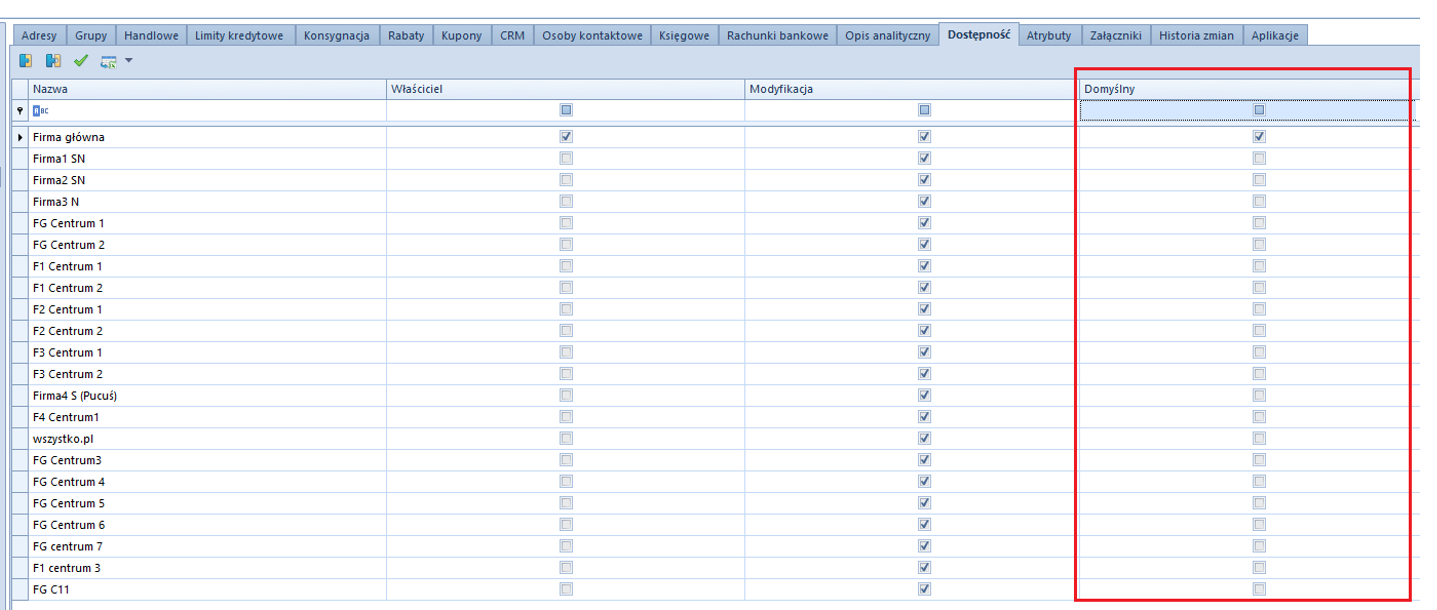
- zaznaczony dla kontrahenta Nieokreślonego dla nowo dodanej firmy głównej
- zaznaczony dla kontrahenta Nieokreślonego dla nowo dodanego centrum, jeżeli w konfiguracji odznaczony jest parametr Automatyczne dołączanie nowo dodanego centrum do obiektów w centrum nadrzędnym
- zaznaczony dla kontrahenta domyślnego dla firmy nadrzędnej dla nowo dodanego centrum, jeżeli w konfiguracji zaznaczony jest parametr Automatyczne dołączanie nowo dodanego centrum do obiektów w centrum nadrzędnym
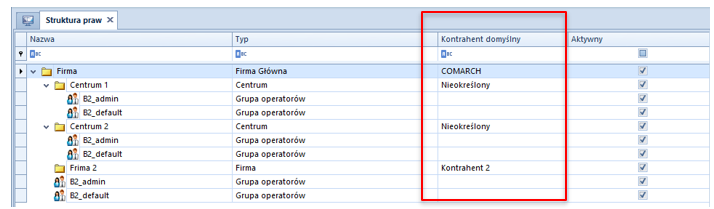
Obsługa kontrahenta domyślnego na dokumentach
Od wersji 2023.0 obsługa kontrahenta domyślnego została udostępniona dla dokumentów:- zamówień sprzedaży
- paragonów
- faktur sprzedaży
- wydań zewnętrznych
- operacji kasowo-bankowych, dokumentów kompensaty oraz dokumentów FSVV i KFSV generowanych do ZSD i KSD – pobierany jest zawsze kontrahent Nieokreślony (niezależnie od ustawień domyślności)
- Tax Free – pobierany jest kontrahent z pierwotnego paragonu
- Nazwa
- Imię
- Nazwisko
- Prefiks oraz numer NIP
- REGON
- PESEL



